Test / Utilisation.
Matériel utilisé.
La FOSCAM FI9900P sera connectée de façon filaire à un switch Gigabit LINKSYS derrière un routeur Cisco RV120V. Lors de l’utilisation en Wi-Fi, le point d’accès sera assuré par un AP Netgear EX3800 double bande 2.4/5GHz. Dans ce dernier cas, les 2 produits seront distant d’environ 10m.
Pour la gestion distante, nous utiliserons un smartphone HTC One M8 sous Android 6.0 et un ordinateur sous Windows 10.
Utilisation.
On peut maintenant accéder à la caméra depuis l’application Android, depuis MyFoscam en ligne mais également depuis le navigateur en utilisant l’adresse IP. Dans ce dernier cas, il faudra utiliser l’accès sécurisé HTTPS pour continuer. L’interface n’est pas la même que le mode MyFoscam et l’onglet Service n’est plus présent. Dans le reste du test, nous parlerons d’interface locale dans ce cas et de MyFoscam pour le mode en ligne.
La caméra est maintenant est place et nous avons accès à la vidéo et le paramétrage. L’interface est des plus communes avec 4 onglets : le live vidéo, la configuration, le timelap et les services Foscam.
Pour pouvoir utiliser le timelap, il est nécessaire d’installer une carte SD à insérer dans la caméra, cette option n’est pas possible avec les autres options de stockage (FTP, local sur PC).
Revenons sur le premier onglet, il permet un accès à la vidéo en temps réel mais il propose également différentes options comme par exemple la qualité d’image, le mode HDR, le réglage de la vision IR. Ces options sont présentes mais dans un agencement différent lorsque l’on est en interface locale (bizarre).
Concernant la qualité d’image, on a plusieurs définitions disponibles :
- Mode HD / 1080p / 25 fps / 4 M
- Mode Equilibrium / 1080p / 13 fps / 2 M
- Mode lisse / 720p / 15 fps / 1 M
- Défini par l’utilisateur
Nous avons en fait une multitude de réglage possible grâce au mode utilisateur où il sera possible de privilégier la qualité, la vitesse de rafraichissement.
Une option miroir et retourner pour adapter l’image en fonction de l’installation de la caméra.
Les LED IR peuvent être activée de façon automatique, manuelle ou selon un planning défini. Le mode automatique aura donné entière satisfaction dans nos tests.
Enfin, et cela est assez rare sur les caméras IP, on retrouve différents réglages de l’image : la teinte, la luminosité, le contraste, la saturation et la netteté.
En dessous de l’image vidéo temps réel, on retrouve également différents boutons mais il faudra retenir le bouton photo qui affichera l’image dans une nouvelle fenêtre ou le mode vidéo pour enregistrer.
Nous pouvons maintenant passer à la partie réglage où pléthores d’options sont disponibles. Nous pouvons reprendre l’assistant d’installation de la caméra, accéder aux informations matérielles sur le matériel et la version du firmware. Obtenir des informations sur la session et les utilisateurs actifs et enfin accéder au journal des évènements système. En dessous, ce seront les réglages dits de base comme le nom de la caméra qu’il est possible de modifier, l’heure synchronisable avec un serveur de temps personnalisable, la gestion des comptes utilisateurs et enfin le mode serveur qui permet d’ajouter à l’interface d’autres caméras pour centraliser la gestion.
Les paramètres réseaux suivent et sans rentrer dans le détail, on trouve le réglage UPnP pour gérer le pare feu de la connexion internet et le dynamique DNS, tout cela pour accéder à l’interface depuis n’importe où. Le paramétrage de l’email pour lancer les alertes et du FTP pour stocker vidéo et photo sont dans cette section également. Pour les besoins du test, nous avons paramétré ces 2 options et tout à fonctionner dans difficulté.
On passe à la configuration de la Vidéo. La caméra gère la vidéo en 2 flux (primaire et auxiliaire) pour lesquelles on peut paramétrer tous les détails des modes listés plus haut.
La section suivant concernera le détecteur de mouvement avec des paramètres de délai de déclencheur et de l’action qui sera lancé lorsque la condition sera avérée.
Le chapitre enregistrement qui suit rassemble les informations sur le stockage des données. On configure ainsi les alarmes, le planning d’enregistrement et le lieu de stockage (dont les paramètres ont été rentré plus haut).
On terminera sur cet onglet avec le menu système qui regroupe entre autre la possibilité de réinitialiser la caméra aux paramètres usines, la mise à jour de firmware ou le redémarrage.
Ouf ! le nombre d’option est complet. On retrouve rarement autant d’options dans ce type de produit. Certains paramètres sont plus dignes d’un serveur de surveillance que d’un produit isolé. Il faut souligner le niveau mis à disposition par Foscam et tout le monde y trouvera son compte.
Le plus important de ce test doit quand même rester l’utilisation de la caméra. Nous allons donc parler de qualité. Notre caméra est réglée sur le paramètre le plus haut et le résultat est au-delà des attentes. Lorsque l’on a l’habitude de voir des caméras d’import marquée HD, on se rend compte que Foscam est souvent copié mais il existe un fossé en terme de rendu. L’image est nette, ne souffre d’aucune distorsion, le contraste est fidèle et même lorsque l’on passe en IR, grâce au capteur 0 lux, la vision est très très bonne a plus de 15 m !
Les tests en Wi-Fi affiche le même résultat qu’en mode filaire et durant la semaine de test, aucune perte de liaison entre la caméra et le routeur n’a eu lieu. Cela prouve la stabilité du module Wi-Fi dans la situation de test que nous avons préparé.
La gestion des alarmes fait le boulot que ce soit pour l’envoi des mails ou l’enregistrement de vidéos stockés sur le FTP. Pour parler de ces dernières, on obtient des vidéos au format MKV que nous n’avons pu lire qu’avec Windows Media Player. VLC n’a pas été en mesure de faire un affichage de l’image.

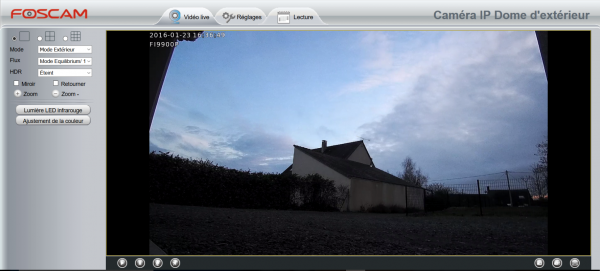





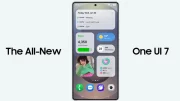















Soyez le premier à laisser un commentaire commenter "Test : Foscam FI9900P, caméra IP Wi-Fi 1080P."